- Autor Jason Gerald [email protected].
- Public 2024-01-19 22:11.
- Zadnja izmjena 2025-01-23 12:08.
Ovaj wikiHow vas uči kako postaviti Vizio zvučnu traku i povezati je s televizorom. Možete koristiti različite vrste kabela, uključujući digitalni optički kabel, koaksijalni kabel ili RCA kabel. Međutim, HDMI kabel se obično preporučuje kao najbolja opcija. Neke zvučne trake imaju Bluetooth uparivanje pa ih možete bežično povezati s televizorom.
Korak
Metoda 1 od 4: Korištenje SPDIF kabela

Korak 1. Raspakujte sadržaj paketa za kupovinu Vizio soundbara
Izvadite uređaj iz kutije i provjerite imate li sve kabele, vijke, nosače i priručnike iz pakiranja proizvoda.

Korak 2. Uklonite zaštitne plastične poklopce s oba kraja SPDIF kabela
Na ovaj način možete sigurno spojiti kabel na televizor i zvučnu traku.
SPDIF kabel je poznat i kao Toslink kabel ili optička vlakna. Provjerite imate li odgovarajući kabel za vrstu veze koju želite

Korak 3. Priključite jedan kraj kabla u "OPTICAL" port na zadnjoj strani televizora
Obično možete vidjeti "vrata" ili plastični poklopac na optičkom priključku kako biste spriječili ulazak prašine u otvor. Provjerite može li se kabel umetnuti i čvrsto pričvrstiti.

Korak 4. Spojite drugi kraj kabela s "OPTICAL" portom na soundbaru
Ovaj port je isti kao port na stražnjoj strani televizora.

Korak 5. Provjerite je li zvučna traka uključena
Priključite uređaj u zidnu utičnicu pomoću kabela za napajanje, a zatim ga pritisnite za uključivanje ("Napajanje").

Korak 6. Odaberite odgovarajući način unosa/kanal pomoću daljinskog upravljača za soundbar
Pritisnite tipku Input na kontroleru zvučne trake, a zatim pomoću tipki sa strelicama odaberite opciju “ Optički ”, “ toslink ", ili" SPDIF ”.

Korak 7. Pritisnite dugme menija na kontroleru zvučne trake
Meni “VIZIO” će se prikazati na televizijskom ekranu.
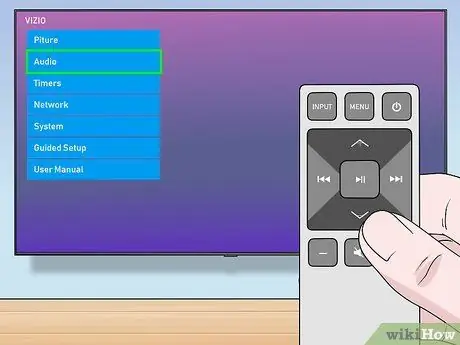
Korak 8. Odaberite Audio u meniju
Prikazat će se postavke zvuka zvučne trake.
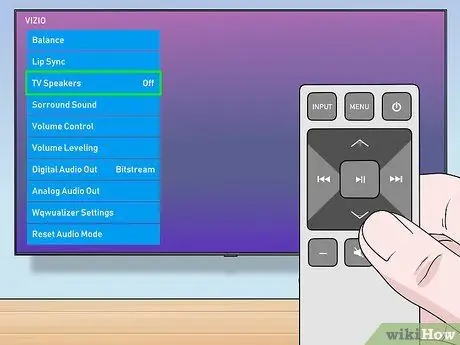
Korak 9. Pomerite prekidač za podešavanje zvučnika televizora u položaj isključeno ili „isključeno“
Odaberite opciju zvučnika televizora pomoću kontrolera, a zatim pomoću tipki sa strelicama na kontroleru isključite prekidač.
Stoga se zvučni efekt eha neće čuti iz nekih izvora zvuka

Korak 10. Promijenite postavku digitalnog audio izlaza na “Bitstream” ili “Dolby Digital”
Odaberite ovu opciju u izborniku “Audio”, a zatim pomoću tipki sa strelicama na kontroleru pređite na drugu postavku.
Metoda 2 od 4: Korištenje RCA kabela

Korak 1. Raspakujte sadržaj paketa za kupovinu Vizio soundbara
Izvadite uređaj iz kutije i provjerite imate li sve kabele, vijke, nosače i priručnike iz pakiranja proizvoda.

Korak 2. Potražite crveno -bijele RCA audio kabele
Ovaj kabel možete koristiti za postavljanje analogne zvučne veze.

Korak 3. Pronađite priključak "AUDIO OUT" na stražnjoj strani televizora
Ovaj port ima dva crveno -bijela konektora označena sa "Audio Out" na televizoru.

Korak 4. Priključite crvenu i bijelu žicu na odgovarajuće priključke na televizoru
Provjerite je li crveni kraj RCA kabela spojen na crveni priključak, a bijeli kraj kabela na bijeli priključak.

Korak 5. Spojite drugi kraj kabela s crveno -bijelim "AUDIO IN"/"AUX" vezama ili priključcima na soundbaru
Bit će uspostavljena analogna zvučna veza između televizora i soundbara.

Korak 6. Provjerite je li zvučna traka uključena
Priključite uređaj u zidnu utičnicu pomoću kabela za napajanje i pritisnite gumb za napajanje (“Napajanje”) da biste ga uključili.

Korak 7. Odaberite "AUX" kao način unosa pomoću daljinskog upravljača soundbara
Pritisnite dugme Input na kontroleru zvučne trake, a zatim pomoću tastera sa strelicama izaberite „AUX“.

Korak 8. Pritisnite dugme menija na kontroleru
Nakon toga, meni “VIZIO” će se prikazati na televizijskom ekranu.
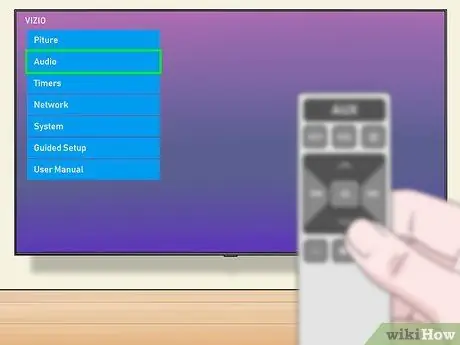
Korak 9. Odaberite Audio u meniju
Prikazat će se postavke zvuka zvučne trake.
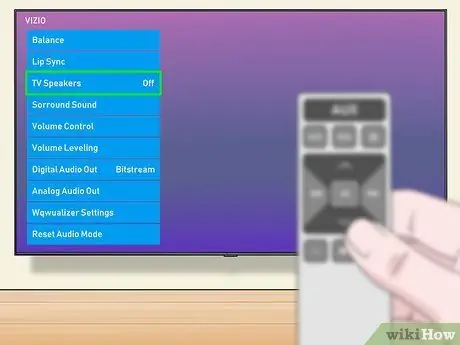
Korak 10. Pomerite prekidač za podešavanje zvučnika televizora u položaj isključeno ili „isključeno“
Odaberite opciju zvučnika televizora pomoću kontrolera, a zatim pomoću tipki sa strelicama na kontroleru isključite prekidač.
Stoga se zvučni efekt eha neće čuti iz nekih izvora zvuka
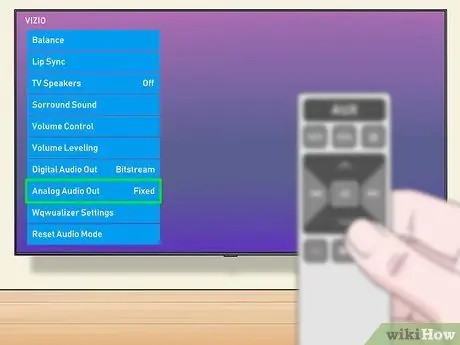
Korak 11. Promijenite postavku Analognog audio izlaza na “Fiksno” ili “Promjenjivo”
Možete odabrati jednu od ove dvije postavke prema ličnim željama.
- Ako odaberete " Variable ”, Glasnoća zvučne trake će se automatski promijeniti kada podesite glasnoću televizora.
- Ako odaberete " Fixed ”, Jačinu zvučne trake potrebno je zasebno kontrolirati putem zvučne trake.
Metoda 3 od 4: Korištenje HDMI ARC veze

Korak 1. Raspakujte sadržaj paketa za kupovinu Vizio soundbara
Izvadite uređaj iz kutije i provjerite imate li sve kabele, vijke, nosače i priručnike iz pakiranja proizvoda.

Korak 2. Spojite jedan kraj HDMI kabela na priključak “HDMI OUT (ARC)” na zvučnoj traci
Pomoću ove opcije možete podesiti protok zvuka putem HDMI veze.

Korak 3. Priključite drugi kraj kabla u priključak “HDMI 1 (ARC)” na zadnjoj strani televizora
Tako televizor može prenositi audio signale na zvučnu traku putem HDMI kabela.

Korak 4. Spojite soundbar na izvor napajanja
Uključite kabel za napajanje u priključak za napajanje („Napajanje“) na stražnjoj strani zvučne trake, a zatim kabel u zidnu utičnicu.

Korak 5. Odaberite "HDMI" kao način unosa pomoću daljinskog upravljača zvučne trake
Pritisnite dugme Input na kontroleru, a zatim pomoću tastera sa strelicama izaberite „HDMI“.
Metoda 4 od 4: Korištenje Bluetootha

Korak 1. Raspakujte sadržaj paketa za kupovinu Vizio soundbara
Izvadite uređaj iz kutije i provjerite imate li sve kabele, vijke, nosače i priručnike iz pakiranja proizvoda.

Korak 2. Pritisnite i držite Bluetooth dugme sa strane zvučne trake
Uređaj će ući u Bluetooth način uparivanja.
- Alternativno, možete pritisnuti dugme “Bluetooth” na daljinskom upravljaču.
- Ako koristite VIZIO kontroler sa LED ekranom, pritisnite taster “ MENI ”, Zatim potražite opciju“ BT par ”U meniju za podešavanja.
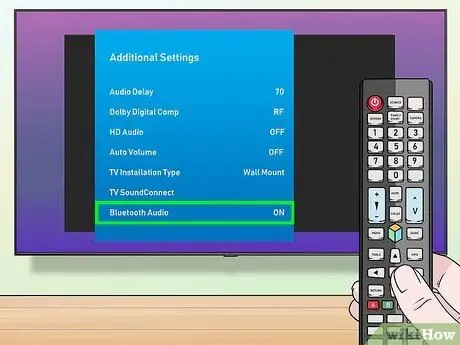
Korak 3. Uvjerite se da je Bluetooth veza televizora uključena i da li je mogu otkriti drugi uređaji
Pomoću Bluetooth menija na televizoru uparite televizor sa zvučnom trakom.
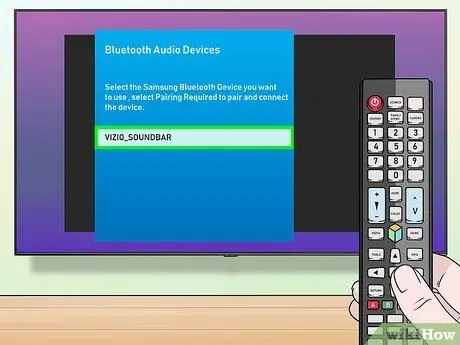
Korak 4. Odaberite zvučnu traku iz Bluetooth menija za uparivanje televizora
Iako izbornik uparivanja može izgledati malo drugačije za svaki televizor, obično samo trebate odabrati zvučnu traku na popisu pronađenih Bluetooth uređaja.






